今、マーケティングの分野では、公式LINEのステップ配信におけるオーディエンスの機能が注目を集めています。
このオーディエンス機能を使うと、まるでお客様一人ひとりに合わせたようなメッセージを届けられるんです♪例えば、LINEで新商品に興味を持ってくれた人だけに詳しい情報を送ったり、いつも買ってくれる常連さんに特別なお得情報をお届けしたり、まさに、お客様の心を読むようなコミュニケーションが可能になります。
みなさんが普段何気なく使っているLINE公式アカウント、実はお客様のデータがたくさん集まっていて、それがビジネスにとって大切な財産になるんですよ。
この記事では、この「オーディエンス」機能の種類と設定方法について解説しています。便利なこのステップ配信の機能について、もっと詳しく見ていきましょう。
公式LINEのステップ配信【オーディエンス】とは?
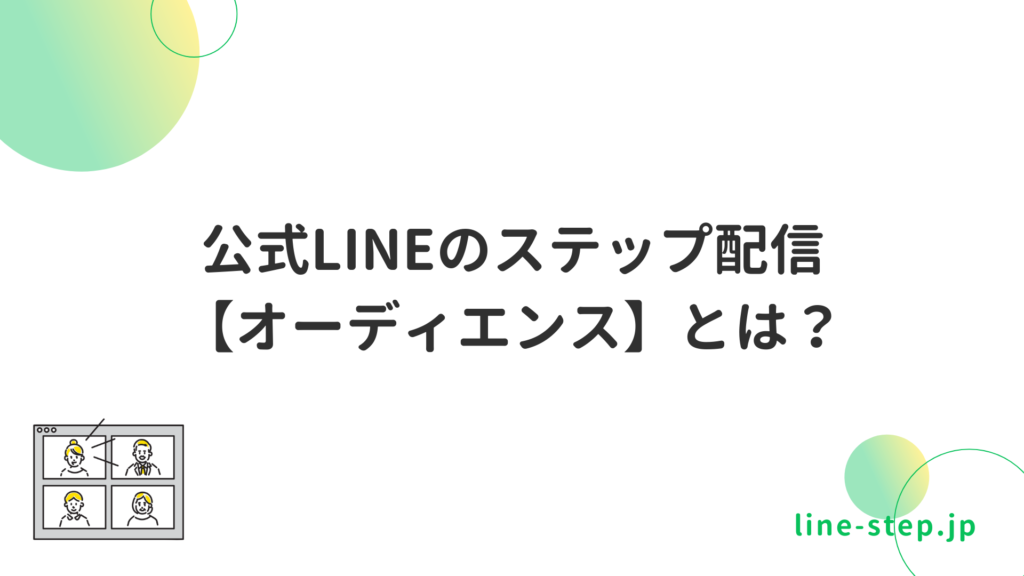
公式LINEのステップ配信における「オーディエンス」は、LINE公式アカウントの機能の一つです。
この機能を使うと、特定の条件に合うユーザーだけにメッセージを送ることができます。
配信対象を絞り込む機能
「オーディエンス」は、様々な条件でお客様を分類して配信対象を絞り込む機能です。
これは、お客様の行動や属性に基づいて、適切なメッセージを適切なタイミングで届けることを可能にしてくれます。
まるでショップの店員さんが、お客様の好みを覚えていて、ぴったりの商品をおすすめしてくれるかのようですね。
オーディエンスを使えば、大勢のお客様一人ひとりに合わせた対応ができるんです。
公式LINEのステップ配信【オーディエンス】主な種類
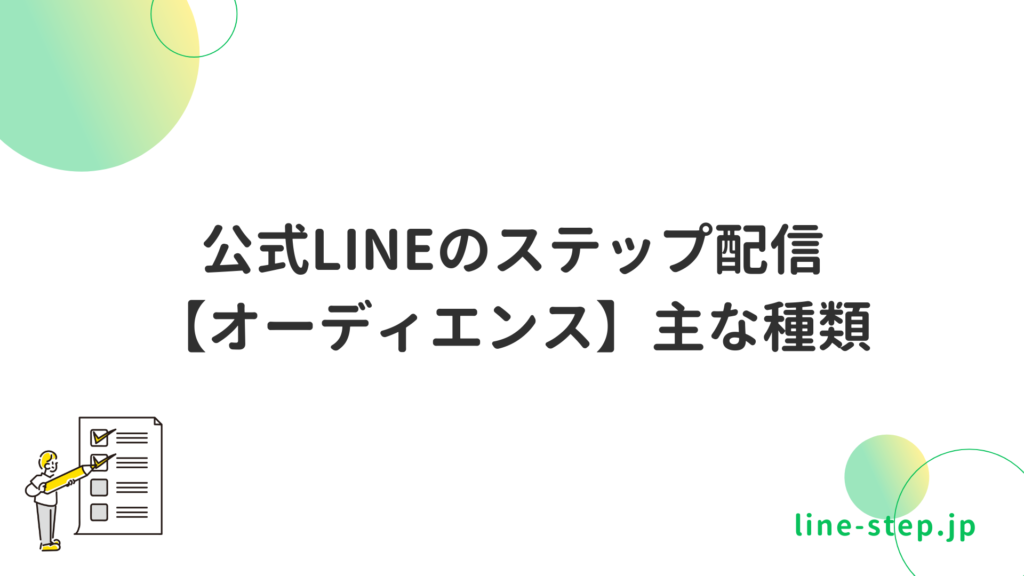
オーディエンスには、いくつかの種類があります。
- メッセージクリック
- メッセージインプレッション
- リッチメニュークリック
- リッチメニューインプレッション
- チャットタグオーディエンス
- 友だち追加経路
- ユーザーIDアップロード
- ウェブトラフィック
つぎに、主に使うことが多いオーディエンスを3つ、より詳しくご紹介いたします。
メッセージクリック
メッセージクリックは、送信したメッセージのURLリンクをクリックしたお客様を対象とするオーディエンスです。お客様の興味関心を直接的に把握できる指標となります。
例えば、新商品の案内メッセージを送り、そのリンクをクリックしたお客様だけに、さらに詳しい情報や特別オファーを送ることができます。これにより、本当に興味を持っている人だけにアプローチが可能になりますよね。ただし、配信に利用するには50名以上の人数が必要ですのでご注意ください。
メッセージインプレッション
メッセージインプレッションは、送信したメッセージを開封したお客様を対象とするオーディエンスです。メッセージを見たかどうかで、お客様の反応を測ることができます。
例えば、セールの案内メッセージを送って開封した人と、開封しなかった人で異なるアプローチをすることが可能です。開封した人には「気になる商品はありましたか?」というフォローアップを、開封しなかった人には「お得な情報をお見逃しなく!」といった再アプローチができます。
先ほどご紹介したメッセージクリックは「メッセージを開封した上でURLをクリックしたお客様」が対象ですが、メッセージインプレッションは「メッセージを開いたかどうか」が対象なので少し絞り込みは緩くなります。
こちらも配信に利用するには50名以上の人数が必要となります。
リッチメニュークリック
リッチメニュークリックは、LINE公式アカウントのリッチメニューをクリックしたお客様を対象とするオーディエンスです。お客様の行動パターンを分析するのに役立ちます。
例えば、「商品カタログ」のメニューをクリックした人には新商品情報を、「お問い合わせ」をクリックした人にはカスタマーサポートの案内を送るといった使い方ができるんです。注意すべき点は、リッチメニューを編集してしまうと集計対象も変更されてしまう場合があることです。
配信に利用するには50名以上の人数が必要ですので、リッチメニュークリックを利用する際は、頻繁に編集するのは控えた方が良いかもしれません。
公式LINEのステップ配信【オーディエンス】設定方法
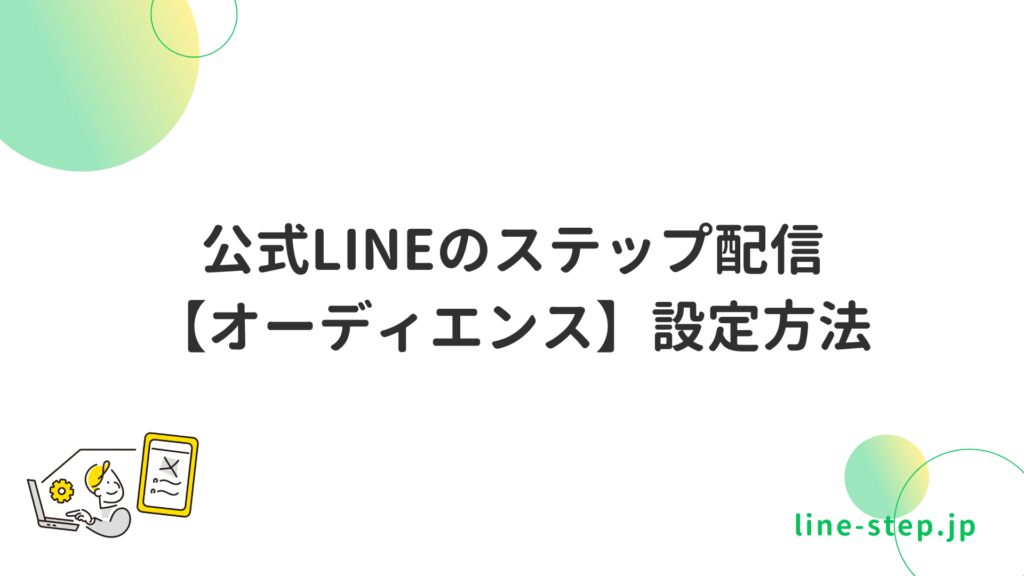
それでは、オーディエンスの設定方法について、順を追って説明します。
データ管理
まず、スマートフォンのアプリからは設定ができないので、PCでLINE公式アカウントの管理画面にログインしてください。管理画面を開いたら 「データ管理」をクリックしましょう。
ここで、オーディエンスの作成や管理を行います。
オーディエンスから作成
「データ管理」画面の「オーディエンス」を選択し、「新規作成」をクリックします。ここから、新しいオーディエンスの設定を始められますよ。
オーディエンスタイプを選択
つぎに、オーディエンスタイプを選びます。
先ほどご紹介した「メッセージクリック」「メッセージインプレッション」「リッチメニュークリック」などから、目的に合わせて選んでくださいね。 選んだら、具体的な条件を設定していきます。
例えば、特定のメッセージIDや期間を指定したり、細かい条件設定ができるので、ターゲットをピンポイントで絞り込めるんですよ。設定が終わったら、オーディエンス名を付けて保存しましょう。
これで、新しいオーディエンスの作成は完了です。ここで作成したオーディエンスが、ステップ配信を設定する際に条件分岐として選べるようになります。
「かんたんラインステップ」でオーディエンスを活用してみよう!
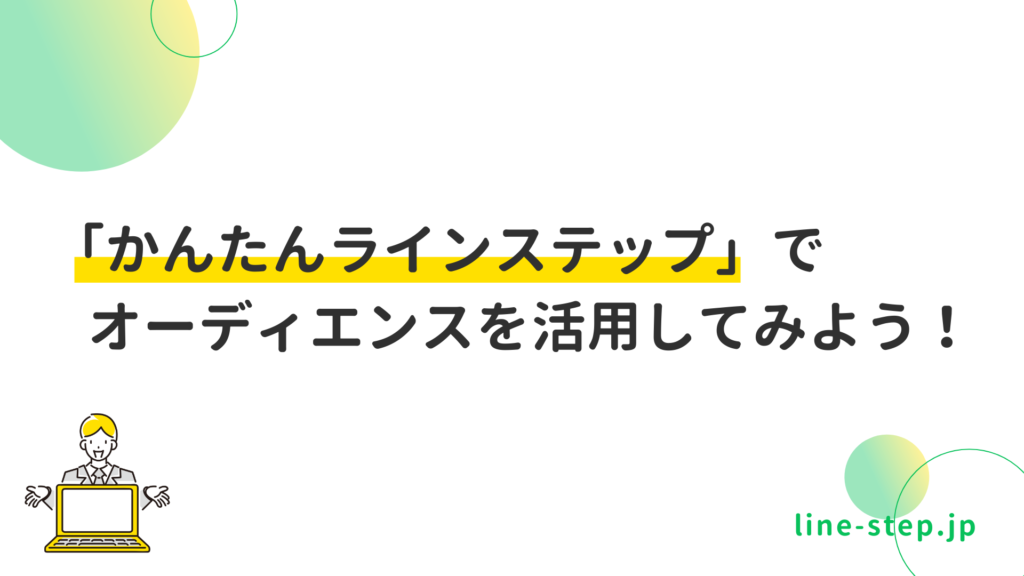
ここまで、公式LINEのステップ配信【オーディエンス】について説明してきましたが、いかがでしたか?意外と細かい作業が必要なので、慣れない方には少し難しいかもしれません。
そんな時におすすめなのが、「かんたんラインステップ」というサービスです!難しい操作なしで直感的にオーディエンスを活用できるんですよ。
「かんたんラインステップ」を使えば、マーケティングの専門知識がなくてもオーディエンス機能を最大限に活用し、効果的なLINEマーケティングを展開できます。ぜひ、あなたのビジネスにも取り入れてみてはいかがでしょうか。










